Windowsセキュリティセンターは、Windows10ではDefenderとも呼ばれます。 これは、Windows10に組み込まれているウイルス対策プログラムであり、Windows DefenderはMicrosoft Defender Advanced Threat Protection(Microsoft Defender ATP)の次世代保護コンポーネントであり、Windows Defenderにはさまざまなモジュー 以下に、windows defenderの7つの保護領域があります。
- ウイルス&脅威保護
- アカウント
- ファイアウォール&ネットワーク保護
- アプリ&ブラウザ制御
- デバイスセキュリティ
- デバ9072>これらの七つの保護領域から、コンピュータをスキャンすると、defenderが有効になっていると、defenderがシステム上の不審なファイルを検出したときにシステム 何らかの理由で、Windows DefenderまたはWindows Defenderファイアウォールを有効または無効にしたい場合。 次に、この記事では、Windows10でWindowsセキュリティセンターまたはdefenderを有効または無効にする方法を説明します。
Windowsセキュリティセンターを無効にする:
Windowsセキュリティセンターを有効または無効にするには、次のレジストリパスのDWORD値を変更する必要があ
注:レジストリを変更することは危険であり、オペレーティングシステムに不可逆的な損傷を与えます。 レジストリを変更する前に友好的な助言は、復元ポイントを作成することをお勧めします。
HKEY_LOCAL_MACHINE\SYSTEM\CurrentControlSet\Services\SecurityHealthService HKEY_LOCAL_MACHINE\SYSTEM\CurrentControlSet\Services\wscsvc
このプロセスを簡単で便利にするために、Windowsセキュリティセンターを有効または無効にするレジストリファイルを作成します。
Windows+Rを押して実行コマンドを開き、メモ帳と入力してenterキーを押します。
以下の構文をコピーしてテキストエディタに貼り付けます。
"Start"=dword:00000004 "Start"=dword:00000004Ctrl+Sを押してファイルを保存し、目的の場所を選択します。 DisableSecurityCenterという名前を付けます。regとそれを保存します。
今、保存した上でダブルクリックします。それをマージするregファイル。 Uacのプロンプトが表示されますyesをクリックしてマージを承認します。
成功したメッセージが表示されたら、システムを一度再起動します。
有効にするには:
Windows+Rを押して実行コマンドを開き、メモ帳と入力してenterキーを押します。
以下の構文をコピーしてテキストエディタに貼り付けます。
"Start"=dword:00000002 "Start"=dword:00000002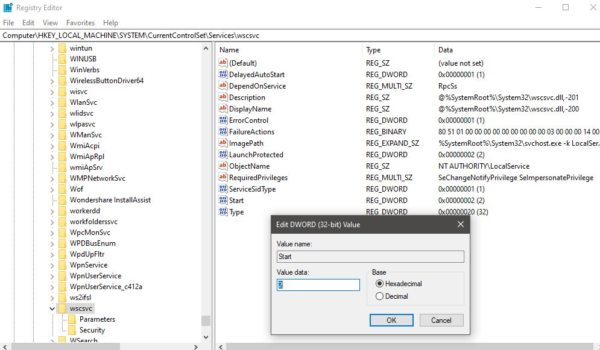
Ctrl+Sを押してファイルを保存し、目的の場所を選択します。 そしてそれをEnableSecurityCenterという名前にします。regとそれを保存します。
今、保存した上でダブルクリックします。それをマージするregファイル。 Uacのプロンプトが表示されますyesをクリックしてマージを承認します。
成功したメッセージが表示されたら、システムを一度再起動します。 これで、Windowsセキュリティセンターが正常に有効になりました。